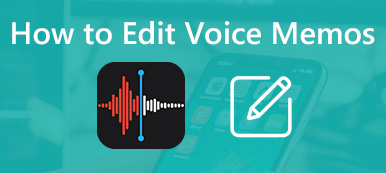"Napsautin vahingossa iPhonen poistopainiketta ja poistan joitain tärkeitä äänimuistioita, en löydä niitä missään nyt. Kuinka voin palauttaa poistetut äänimuistiinpanot iPhonessa?"
"Napsautin vahingossa iPhonen poistopainiketta ja poistan joitain tärkeitä äänimuistioita, en löydä niitä missään nyt. Kuinka voin palauttaa poistetut äänimuistiinpanot iPhonessa?"Ääniviestitoiminto on melko hyödyllinen iOS-laitteissa. Se voi vapauttaa kädet ja tallentaa tietoja ja keskusteluja iPhonessa. Tahaton poisto tapahtuu aina. Kun poistit äänimuistiot iPhonesta, älä paniikkia, se ei ole maailman loppu. Opi vain lisätietoja siitä, miten palautetut äänimuistiot voidaan palauttaa iPhonella varmuuskopiolla tai ilman.

- Osa 1: Palauta äänimemoot äskettäin poistetusta iPhonesta
- Osa 2: Palauta äänihuomautukset iPhonessa synkronoiduista laitteista
- Osa 3: Hae äänimerkinnät iPhonesta iTunesista / iCloudista
- Osa 4: Palauta äänimuistiot iPhonessa suoraan ilman varmuuskopiota
Osa 1: Palauta äänimemoot äskettäin poistetusta iPhonesta
Jos olet juuri poistanut äänimuistiot iPhonesta, voit hakea tiedostot takaisin Äskettäin poistetut -levystä iPhonessa. Poistetut äänimuistiot tallennetaan Äskettäin poistetut-kansioon vielä 30-päiviksi. Palauta vain äänihuomautukset iPhonessa takaisin ilman ylimääräisiä ohjelmistoja, kuten alla.
Vaihe 1Avaa Puhemuistisovellus iPhonessa ja siirry "Äskettäin poistetut" -kansioon.
Vaihe 2Valitse palautettavat äänimuistiot iPhonessa ja napauta "Palauta tallennus".
Vaihe 3Sen jälkeen voit tarkistaa poistetut äänimuistiot, jotka palaavat alkuperäiseen kansioon.
Kun päivität versioon iOS 12 tai uudempaan versioon, voit asettaa automaattisen keston tyhjentämään Äskettäin poistetut kansiot, kuten Välittömästi, 1 päivän jälkeen, 7 päivän jälkeen tai Ei koskaan.
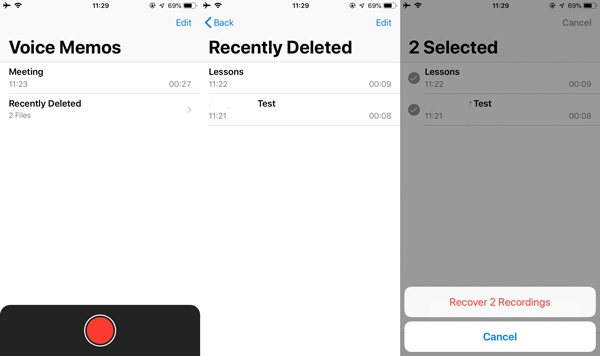
Osa 2: Palauta äänihuomautukset iPhonessa synkronoiduista laitteista
Jos olet synkronoinut äänimuistiot tietokoneellesi, voit yksinkertaisesti palauttaa poistetut iPhone-äänimuisnot iTunes-soittolistoista. Tämä menetelmä tarvitsee tietokoneesi, USB-kaapelin ja iTunesin uusimman version.
Vaihe 1Kytke iPhone tietokoneeseen USB-kaapelilla ja avaa iTunes. Jos käytät Wi-Fi-synkronointitoimintoa, varmista, että molemmat laitteet ovat yhteydessä samaan Wi-Fi-verkkoon.
Vaihe 2Napsauta Laite-painiketta vasemmassa yläkulmassa ja siirry Yhteenveto-kohdan Musiikki-välilehteen.
Vaihe 3Valitse Synkronoi äänimuistiot -asetuksen vieressä oleva valintaruutu ja valitse avattavasta luettelosta Kaikki. Kun napsautat Käytä-painiketta oikeassa alakulmassa, poistetut äänimuistiot palautetaan iPhonellesi ilmaiseksi.
Se korvaa iPhonessa olemassa olevat äänimuistiot. On erittäin suositeltavaa, että voit varmuuskopioida ne tietojen menetyksen välttämiseksi.
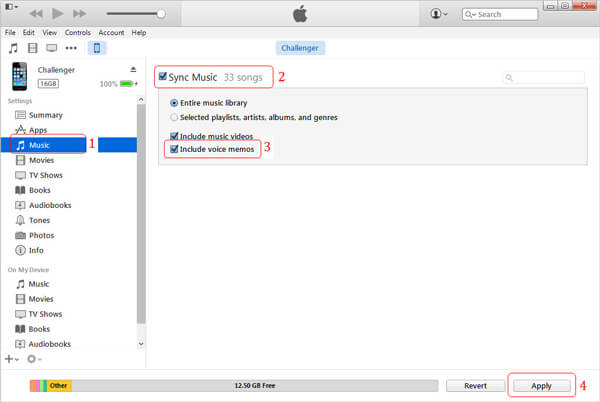
Osa 3: Hae äänimuistiot iPhone 7 -sovelluksesta iTunesista / iCloudista
Jos olet jo varmuuskopioinut äänihuomautukset iPhonessa iTunesiin tai iCloudiin, voit myös hakea kadonneet äänimuistiot ilmaiseksi iTunes-varmuuskopiosta tai iCloud-varmuuskopiosta kuten alla.
Kuinka palauttaa äänimuistiot iTunes-varmuuskopiosta
Jotta voit noutaa poistetut äänimuistiot iTunes-varmuuskopiosta, sinun on varmistettava, että poistetut äänimuistiot ovat saatavilla iTunes-varmuuskopiossa. On suositeltavaa tallentaa viimeaikainen iPhone iTunes-varmuuskopiona.
Vaihe 1Liitä iPhone tietokoneeseen USB-kaapelilla ja käynnistä iTunes. Odota, että iPhone tunnistetaan, ja napsauta Laite-painiketta.
Vaihe 2Mene kohtaan "Yhteenveto"> "Varmuuskopiot" ja napsauta "Palauta varmuuskopio" -painiketta palauttaaksesi iTunes-varmuuskopion iPhoneen.
Vaihe 3Valitse asianmukainen iTunes-varmuuskopio ja seuraa näytölle tulevia ohjeita palauttaaksesi kaikki varmuuskopiot, myös poistetut äänimuistiot.
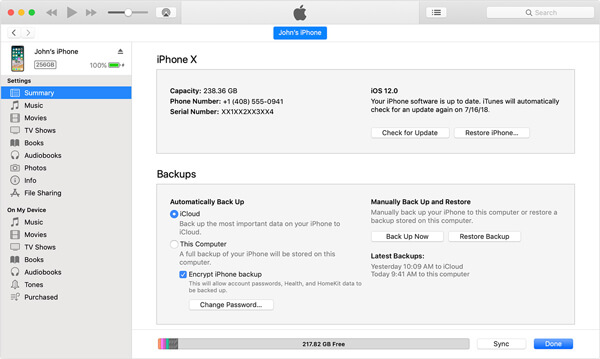
Kuinka noutaa äänimuistiot iCloud-varmuuskopiosta
Kun kytket iCloudin automaattisen synkronoinnin päälle, poistetut äänimuistiot voidaan tallentaa iCloudiin automaattisesti, voit myös palauttaa kadonneet äänimuistiot iCloud-varmuuskopiosta vaatimuksen mukaan.
Vaihe 1Valitse Asetukset> [nimesi]> "Yleiset"> "Nollaa" ja valitse "Poista kaikki sisältö ja asetukset" -vaihtoehto. Napauta pyydettäessä "Poista iPhone" ja kirjoita salasanasi käynnistääksesi iPhonen.
Vaihe 2Kun olet käynnistänyt iPhonen tehdasasetuksista, voit asettaa sen uudeksi laitteeksi, kunnes pääset "Sovellukset ja tiedot" -näyttöön.
Vaihe 3Valitse Palauta iCloud-varmuuskopiosta -vaihtoehto. Kirjaudu sisään iCloud-tilillesi, jota käytetään iPhonen varmuuskopiointiin, ja valitse oikea varmuuskopiotiedosto palauttaaksesi äänimuistioita iPhonessa.
Vaihe 4Kun palautat iPhonen iCloud-varmuuskopiosta, voit tarkistaa kadonneet tai poistetut äänimuistiot alkuperäisestä sijainnista.

Osa 4: Palauta äänimuistiot iPhonessa suoraan ilman varmuuskopiota
On mahdollista, että poistat äänimuistiot ilman varmuuskopiota. Tarkoittaako se, että et voi palauttaa kadonneita äänimuistioita ilman varmuuskopiota? Vastaus on yksinkertainen, ei. Apeaksoft iPhone Data Recovery on monipuolinen ja tehokas iPhonen tietojen palautus, jonka avulla poistetut äänimuistiot voidaan hakea suoraan iPhonesta, iTunesin takaisin- ja iCloud-varmuuskopioista.
Apeaksoft iPhone Data Recovery
- Palauta äänimuistiot iPhonesta ilman varmuuskopiota, iTunes / iCloud-varmuuskopio.
- Esikatsele ja valitse poistetut tai kadonneet äänimuistiot palauttaaksesi.
- Tallenna tehdasasetusten, vahingossa tapahtuvan poistamisen ja muun menettämät äänimerkit.
- Palauta menetetyt äänimuistiot, videot, yhteystiedot, viestit, muistiinpanot jne.
Kuinka palauttaa äänimuistiot iPhonessa ilman varmuuskopiota
Vaihe 1Kytke iPhone tietokoneeseen USB-kaapelin avulla
Lataa ja asenna iPhone-tietojen palautus, käynnistä ohjelma tietokoneellesi. Kytke iPhone tietokoneeseen USB-kaapelilla. Se skannaa ja tunnistaa iPhonen automaattisesti.

Vaihe 2Valitse tietojen palauttaminen iOS-laitteelta
Valitse "Palauta iOS-laitteesta" -tila vasemmalta puolelta. Sen jälkeen voit napsauttaa "Aloita haku" aloittaaksesi iPhonen skannauksen hakemaan kadonneita tai poistettuja äänimuistioita iPhonesta.

Vaihe 3Esikatsele ja valitse poistetut äänimuistiot
Valitse Muistit ja muut -osiossa "Äänimuistit". Voit esikatsella ja valita poistetut äänimuistiinpanot ohjelmasta. Nyt voit tarkistaa poistetut äänimuistit yksityiskohtaisesti.

Vaihe 4Palauta äänimuistiot iPhonesta suoraan
Kun olet valinnut kaikki poistetut äänimuistiinpanot, voit napsauttaa "Palauta" -painiketta hakeaksesi äänimuistioita iPhonesta. Sen jälkeen voit tallentaa tiedostot tietokoneellesi.
Yhteenveto
Jos kadotit äänimerkinnät vain iPhonessa useiden tekijöiden, kuten vahingossa tapahtuvan poistamisen, järjestelmän kaatumisen ja muun vuoksi, sinulla on silti mahdollisuus palauttaa kadonneet äänimuistiot iPhonellasi, jopa ilman varmuuskopiota. Artikkelissa jaettiin 4: n helpoita menetelmiä tiedostojen noutamiseksi iPhonen äskettäin poistetusta kansiosta, synkronoiduista laitteista, iTunes-varmuuskopiosta, iCloud-varmuuskopiosta ja jopa iPhonesta suoraan. Jos sinulla on sama ongelma, voit valita oikean menetelmän tilanteesi perusteella. Lisää muita puhemuistioiden palauttamiseen liittyviä kysymyksiä; voit jakaa lisää kommentteja artikkelissa vastaavasti.



 iPhone Data Recovery
iPhone Data Recovery iOS-järjestelmän palauttaminen
iOS-järjestelmän palauttaminen iOS-tietojen varmuuskopiointi ja palautus
iOS-tietojen varmuuskopiointi ja palautus iOS-näytön tallennin
iOS-näytön tallennin MobieTrans
MobieTrans iPhone Transfer
iPhone Transfer iPhone Eraser
iPhone Eraser WhatsApp-siirto
WhatsApp-siirto iOS-lukituksen poistaja
iOS-lukituksen poistaja Ilmainen HEIC-muunnin
Ilmainen HEIC-muunnin iPhonen sijainnin vaihtaja
iPhonen sijainnin vaihtaja Android Data Recovery
Android Data Recovery Rikkoutunut Android Data Extraction
Rikkoutunut Android Data Extraction Android Data Backup & Restore
Android Data Backup & Restore Puhelimen siirto
Puhelimen siirto Data Recovery
Data Recovery Blu-ray-soitin
Blu-ray-soitin Mac Cleaner
Mac Cleaner DVD Creator
DVD Creator PDF Converter Ultimate
PDF Converter Ultimate Windowsin salasanan palautus
Windowsin salasanan palautus Puhelimen peili
Puhelimen peili Video Converter Ultimate
Video Converter Ultimate video Editor
video Editor Screen Recorder
Screen Recorder PPT to Video Converter
PPT to Video Converter Diaesityksen tekijä
Diaesityksen tekijä Vapaa Video Converter
Vapaa Video Converter Vapaa näytön tallennin
Vapaa näytön tallennin Ilmainen HEIC-muunnin
Ilmainen HEIC-muunnin Ilmainen videokompressori
Ilmainen videokompressori Ilmainen PDF-kompressori
Ilmainen PDF-kompressori Ilmainen äänimuunnin
Ilmainen äänimuunnin Ilmainen äänitys
Ilmainen äänitys Vapaa Video Joiner
Vapaa Video Joiner Ilmainen kuvan kompressori
Ilmainen kuvan kompressori Ilmainen taustapyyhekumi
Ilmainen taustapyyhekumi Ilmainen kuvan parannin
Ilmainen kuvan parannin Ilmainen vesileiman poistaja
Ilmainen vesileiman poistaja iPhone-näytön lukitus
iPhone-näytön lukitus Pulmapeli Cube
Pulmapeli Cube